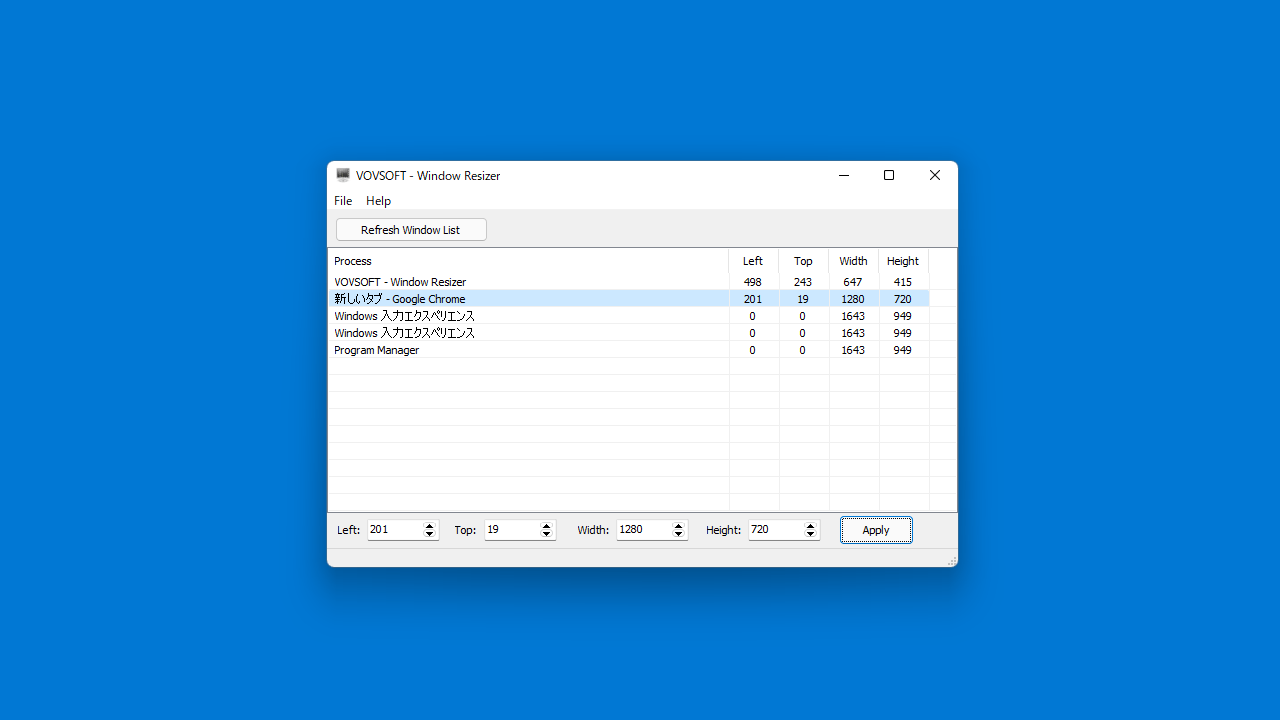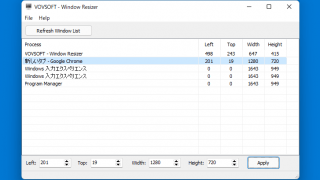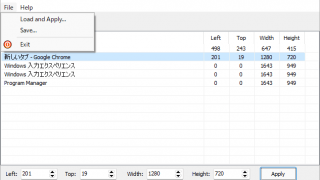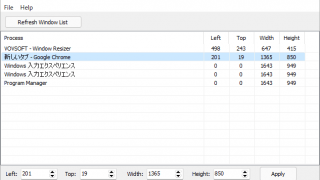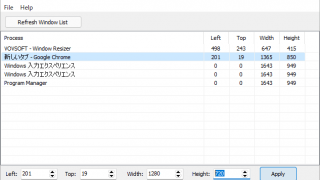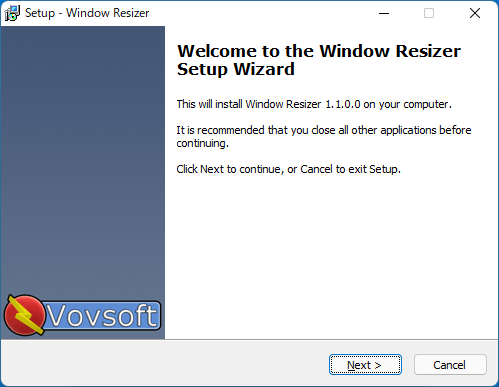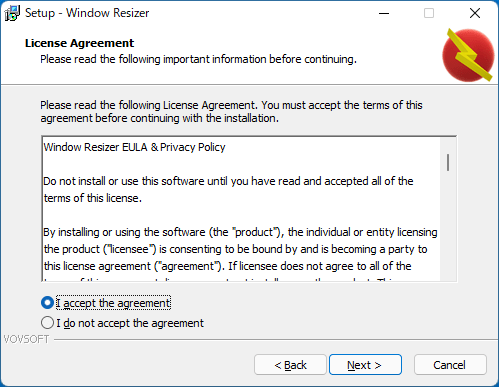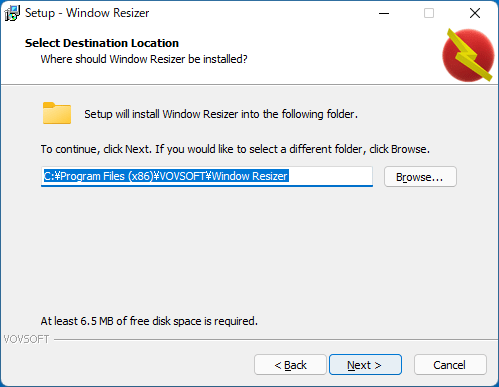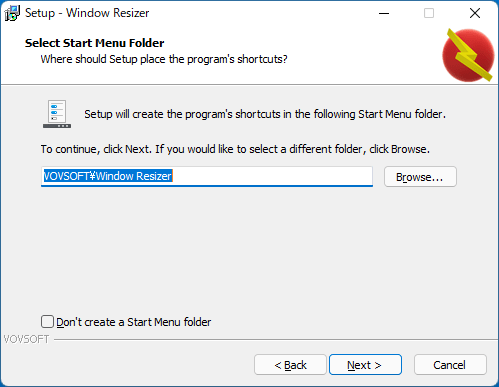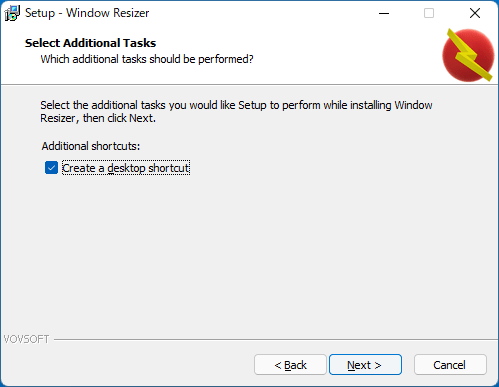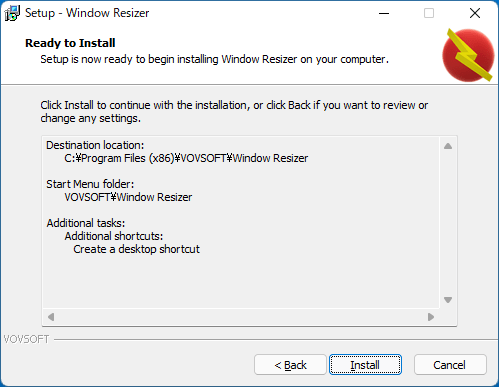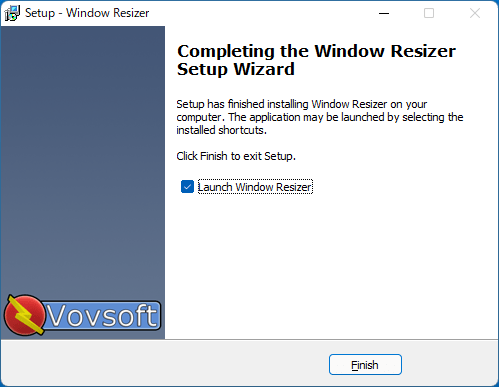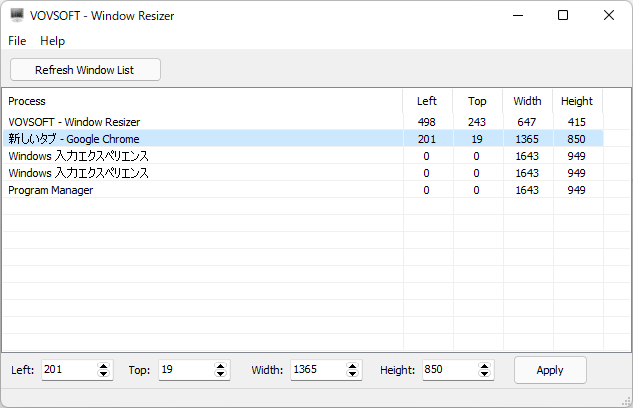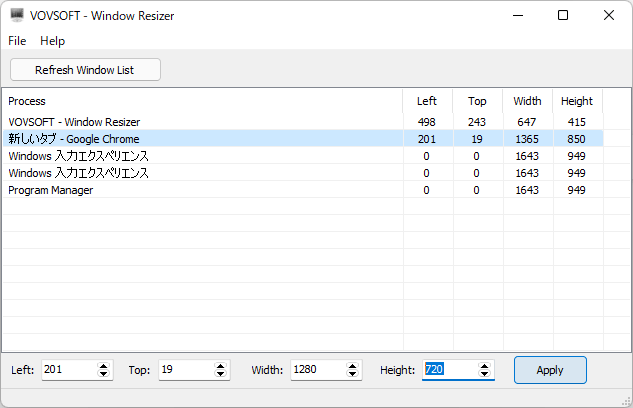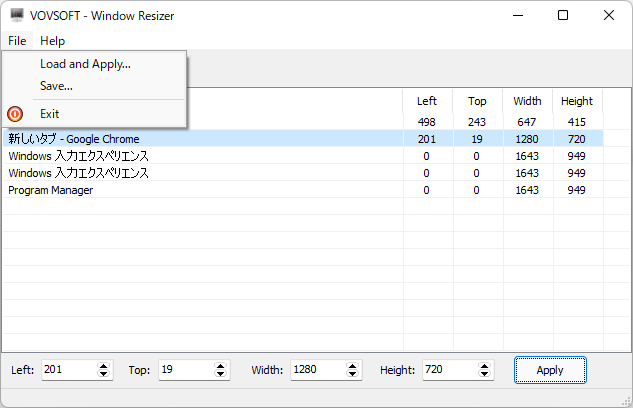説明機能仕様ダウンロード画像使い方
開いているウィンドウのサイズまたは表示位置を変更するツール
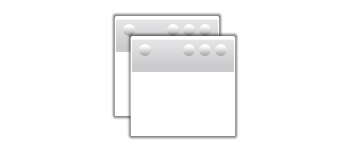
開いているアプリケーションのウィンドウの位置とサイズを変更することができる Windows アプリケーション。ウィンドウのサイズ(または位置)をピクセル単位で指定して、正確なサイズに変更することができます。
Window Resizer の概要
Window Resizer は、任意のウィンドウを正確な事前定義されたサイズにサイズ変更できるフリーウェアユーティリティです。
Window Resizer の機能
Window Resizer で利用できる主な機能の一覧です。
| 機能 | 概要 |
|---|---|
| メイン機能 | ウィンドウのサイズ/位置を変更する |
| 機能詳細 | ・ウィンドウの位置またはサイズを正確なサイズ/位置に変更する ・レイアウトのエクスポート/インポート |
ウィンドウのサイズや位置を変更できます
Window Resizer は、アプリケーションのウィンドウのサイズや位置を、自分が求める正確なサイズに変更することができるアプリケーションです。
ウィンドウのサイズや位置をピクセル単位で正確に変更できるので、ウィンドウを指定されたサイズのスクリーンショットに収めたい場合や、ウィンドウが正確に表示されるか試したい場合に役に立ちます。
レイアウトをファイルにエクスポートできます
Window Resizer では、Web ページを設計したり、画面全体のウィンドウを同じサイズに変更したい場合にも便利です。
また、変更した現在のウィンドウの位置とサイズをファイルにエクスポートして、必要なときに読み込んで復元するすることもできるので、ウィンドウのレイアウトをバックアップしたい場合にも役に立ちます。
ユニークなアプリケーション
Window Resizer は、デスクトップで開いているウィンドウのサイズまたは表示位置を変更するための便利なアプリケーションです。アプリや Web デザインの確認やスクリーンショットを正確に撮影したい場合に活躍するでしょう。
機能
- ウィンドウの位置またはサイズを正確なサイズ/位置に変更する
- レイアウトのエクスポート/インポート
ダウンロード
使い方
インストール
1.インストール方法
- インストーラを実行するとセットアップウィザードが開始します。[Next]をクリックします。
- ライセンスが表示されます。「I accept the agreement」を選択して[Next]をクリックします。
- インストール先フォルダの設定です。変更しない場合はこのまま[Next]をクリックします。
- スタートメニューに作成するショートカットの設定です。変更しない場合はこのまま[Next]をクリックします。
- 追加のタスクを設定して[Next]をクリックします。
- インストールの準備ができました。[Install]をクリックしてインストールを開始します。
- インストールが完了しました。[Finish]をクリックしてセットアップウィザードを閉じます。
基本的な使い方
1.ウィンドウの位置またはサイズを変更する
- Window Resizer を起動すると、現在開いているすべてのアプリケーションウィンドウの位置(Left / Top)とサイズ(Width / Height)が表示されます。
- 変更したいウィンドウを選択し、下部で位置またはサイズを入力します。
- [Apply]ボタンをクリックすると、位置またはサイズが変更されます。
・例えば、1280x720 サイズに変更したい場合は、Width に 1280、Height に 720 と入力します。
- 「File」メニューの「Save」から、ウィンドウのレイアウトをファイルに保存できます。
- 保存したレイアウトは「Load and Apply」から読み込むことができます。